
8BitDo Ultimate Bluetooth Controller レビュー
先日、YouTubeでこのコントローラーの存在を知り、とてつもなく欲しくなったので購入しました。
箱

箱を開けると



箱のデザインにも手が込んでますね。
本体






中央のボタン配置
ロゴマークはhomeボタン
☆はアスタリスクボタン
楕円形は設定ボタン
となっています。
アスタリスクボタンはデフォルトではスクリーンショットに設定されています。
設定を変更して連射ボタンに変更することもできるようです。
設定ボタンはコントローラー設定を変える時に使うようです。

背面のボタン配置
モードスイッチ
P1、P2ボタン
充電端子
モードスイッチは2.4GHzとBluetoothの切り替えに使います。
P1、P2ボタンはマクロなどで使うのでしょうか?
取扱説明書には特に記載がないです。
充電ドック
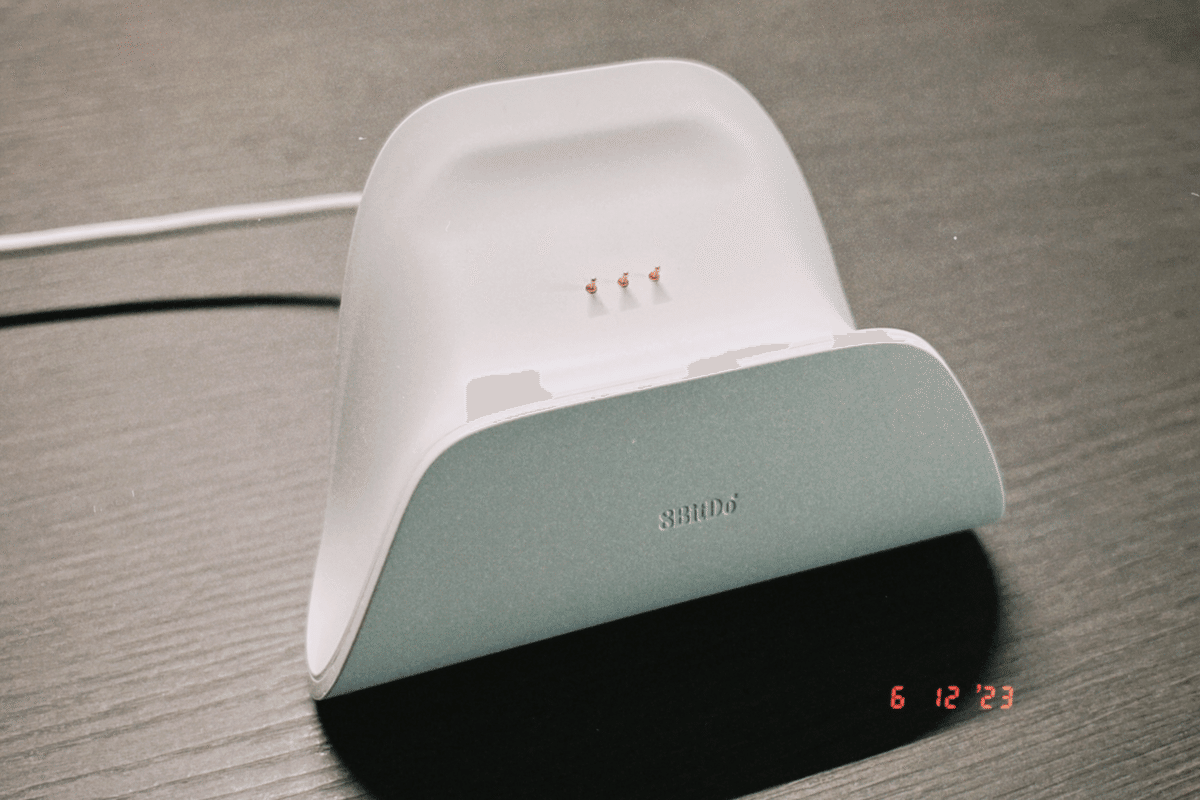
コントローラーを置くと少しカチっと音がなります。

充電ドックにコントローラーを置くと自動で電源がオフになります。
逆にコントローラーを外すと自動で電源がオンになりSwitchとペアリングされます。
使用感
Nintendo Switchに接続して遊んでみました。
めちゃくちゃ使いやすいです。
基本的にはプロコンと変わらない使用感でした。
もともとプロコンの使用感には満足していたので、それとあまり変化がないのは嬉しいです。
これまでに使用してきたコントローラーは純正プロコン×2(片方が故障した際に2個目を購入し、修理が完了したので2個持ち)と、Amazonで購入した格安連射コンです。
Joy-Conももちろんありますがほとんど使ってません。
プロコンって結構壊れやすいみたいで、入手難度も高いのでなかなかつらいですよね。
プロコンは充電方法がUSB Type-Cしかありません。
このコントローラーには充電ドックがあり、充電が楽です。充電ドックはデザインもかなりいいです。
充電中にドックが光るのも個人的にはかなり好みですね。
プロコンは充電中にケーブルを刺さないといけないので面倒だし少しダサかったんですよね。
気になった点
数分間放置すると接続が切れる
家事や来客対応などで少し放置すると接続が切れてしまうので再接続する手間があります。
まぁ大きな問題ではないですね。
スティックの高さがプロコンよりも少し高い
こちらも大きな問題ではないです。
少しだけ高いですがおそらく使っていくうちに慣れていくと思います。
L2、R2ボタンがトリガー式
こちらも慣れの問題かなと思いますが、L2、R2ボタンがトリガー式になっています。トリガー式というのはボタンを押す力の強弱をつけられる入力方式です。トリガー式のボタンの場合、ボタンの反発が少しだけ強くなります。
Nintendo Switch の純正プロコンやJoy-Con、公式ライセンスのコントローラーのZL、ZRボタンはすべてデジタルボタンなのでそちらに慣れている方は少し違和感があるかもしれません。
まとめ
買ってよかった…!
ぶっちゃけ純正プロコンを超えてしまっていると思います。
コントローラーとしての質はかなり高いですし、デザインもシンプルで好きです。
充電ドックのおかげで充電時のストレスも減りそうです。
いいなと思ったら応援しよう!

